1. 개인 거래
다른 캐릭터와의 1:1 거래를 통해 아이템을 교환하거나 판매할 수 있다.
[거래 신청]
교환을 원하는 상대를 마우스로 클릭하고 화면 우측 상단의 캐릭터 이미지 아래 [거래신청] 버튼을 클릭한다.
[거래 수락]
거래 신청을 받은 캐릭터의 화면 상단에 알림창이 출력되며, 수락을 원할 경우 버튼을 클릭한다.
[거래 물품 등록]
인벤토리에서 거래할 물품 또는 게임머니를 거래창으로 옮긴다.
[거래 수락]
거래 당사자 양측이 모두 "거래" 버튼을 누르면 물품 교환이 이루어진다.
한쪽이 수락 버튼을 클릭한 상태에서 거래등록된 물품이 변경될 경우 자동으로 수락이 취소된다.
수락 버튼을 클릭하기 전에 반드시 물품을 다시 한번 확인하자
2. 개인 상점
외치기등을 통해 광고를하고 아이템을 거래하는 등 많은 시간이 소요되는 개인거래의 단점을 해소한 자동거래 시스템.
아이템을 등록해 놓으면 자동으로 아이템을 판매할 수 있도, 개인상점만 확인하면 필요한 아이템을 손쉽게 구입할 수 있어 시간과 노력을 크게 절감할 수 있다.
1. 아이템 구매
[판매 캐릭터 구별]
파란색 말풍선이 머리위에 뜬 캐릭터가 개인상점으로 아이템을 판매중인 캐릭터다.
[물품 리스트 및 가격 확인]
캐릭터를 클릭하면 개인상점 창이 오픈되며, 판매중인 아이템에 마우스를 올리면 판매 가격을 확인할 수 있다.
가격의 단위에 따라 표기되는 색상이 달라 쉽게 구별할 수 있다.
[아이템 구매]
구매할 아이템을 클릭 후 구매 메세지창에서 확인을 누르면 금액이 지불되고 아이템이 인벤토리에 들어온다.
2. 아이템 판매
[개인상점 오픈]
인벤토리를 열고 하단의 "개인상점:판매" 버튼을 클릭하면 개인상점 등록창이 오픈된다.
[아이템 등록]
판매할 아이템을 클릭하면 파란바탕의 아이템 이미지가 생성되며, 해당 이미지를 개인상점에 드래그 하여 옮긴다.
아이템이 등록되면 캐릭터 인벤토리 내 아이템 배경이 하늘색으로 출력된다.
[아이템 가격 설정]
아이템을 등록하면 판매가격 설정창이 열리며, 받고 싶은 금액을 입력하고 확인버튼을 누른다.
[판매 시작 및 홍보문구 작성]
판매 시작 버튼을 클릭하고 상점홍보문구를 입력 후 "예"를 누르면 판매가 시작된다.
[판매 중단]
판매 중지 버튼을 클릭하면 개인 상점판매를 중단할 수 있다.
- 태그
- 등록된 태그 없음
Articles
-
 누른의 땅
누른의 땅
[GM]벌꿀2023.02.02 10:41
-
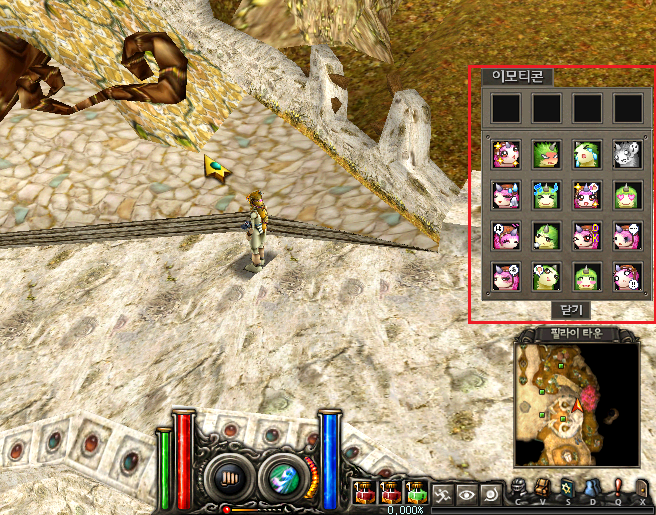 이모티콘 시스템
이모티콘 시스템
[GM]벌꿀2021.05.13 12:02
-
 수정 둥지
수정 둥지
프리스톤테일한게임2021.01.20 18:58
-
 왕국의 소집령
왕국의 소집령
프리스톤테일2019.12.03 14:43
-
 유물 시스템
유물 시스템
[GM]벌꿀2019.09.03 10:06
-
 불의 심장
불의 심장
프리스톤테일2019.04.04 10:17
-
 뱀브레이스
뱀브레이스
프리스톤테일2018.02.12 18:46
-
 뱀브레이스
뱀브레이스
프리스톤테일2018.02.12 18:44
-
 격투가
격투가
프리스톤테일2018.02.12 17:53
-
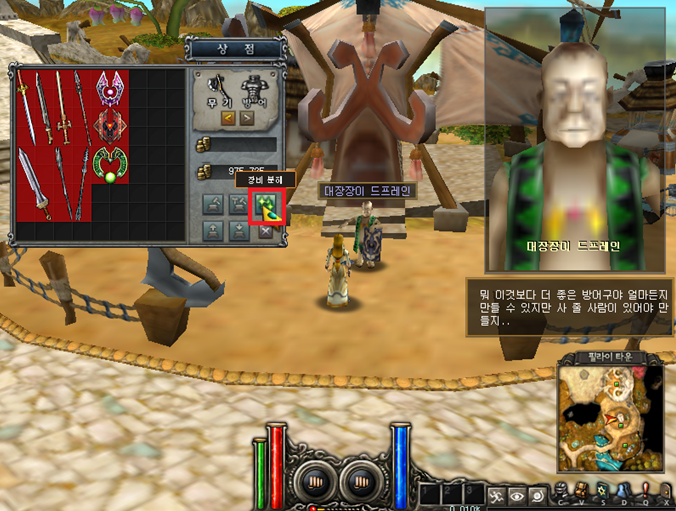 장비 분해
장비 분해
AceOnline2017.12.22 09:47
-
각인 시스템
AceOnline2017.12.22 09:46
-
유니크 몬스터[8]
AceOnline2017.12.21 17:19
-
황혼의 늪[1]
AceOnline2017.12.21 17:19
-
유령의 성
AceOnline2017.12.21 17:18
-
심해의 신전
AceOnline2017.12.21 17:17
-
심연의 바다[1]
AceOnline2017.12.21 17:17
-
고대 병기
AceOnline2017.12.21 17:16
-
비밀연구소
AceOnline2017.12.21 17:16
-
얼음 광산 1층
AceOnline2017.12.21 17:15
-
끝없는 탑 3층
AceOnline2017.12.21 17:15